बुकमार्क जोड़ें
बुकमार्क किसी दस्तावेज़ के महत्वपूर्ण अनुभागों पर जल्दी से वापस लौटने के लिए उपयोगी होते हैं। वे विशेष रूप से लंबी पीडीएफ फाइलों को नेविगेट करते समय उपयोगी होते हैं।
UPDF के साथ, बुकमार्क पैनल के भीतर बुकमार्क बनाए जा सकते हैं, जो बाएं साइडबार में दिखाई देते हैं। इसके अतिरिक्त, UPDF आपको बुकमार्क ऑर्डर और पदानुक्रमिक संबंधों को प्रबंधित करने की अनुमति देता है।
विंडोज के लिए UPDF का उपयोग करके बुकमार्क जोड़ने/प्रबंधित करने का तरीका जानने के लिए नीचे दिए गए गाइड का पालन करें।
1. बुकमार्क जोड़ने के चरण:
चरण 1. वह पीडीएफ खोलें जिसे आप बुकमार्क करना चाहते हैं और नीचे बाएं कोने में "बुकमार्क" आइकन पर क्लिक करें।
चरण 2. बुकमार्क जोड़ने के लिए शीर्ष पर "+" आइकन पर क्लिक करें। UPDF आपको चार विकल्प प्रस्तुत करेगा:
- सूची के शीर्ष पर: बुकमार्क को सूची में प्रथम प्रविष्टि के रूप में जोड़ता है।
- सूची के नीचे: बुकमार्क को सूची में अंतिम प्रविष्टि के रूप में जोड़ता है।
- चयनित बुकमार्क के बाद: यदि आपने कोई मौजूदा बुकमार्क चयनित किया हुआ है, तो यह विकल्प चयनित बुकमार्क के बाद वर्तमान पृष्ठ के लिए एक नया बुकमार्क जोड़ देगा।
- उप-बुकमार्क जोड़ें: चयनित बुकमार्क के अंतर्गत एक उप-बुकमार्क (द्वितीय स्तर) बनाता है।
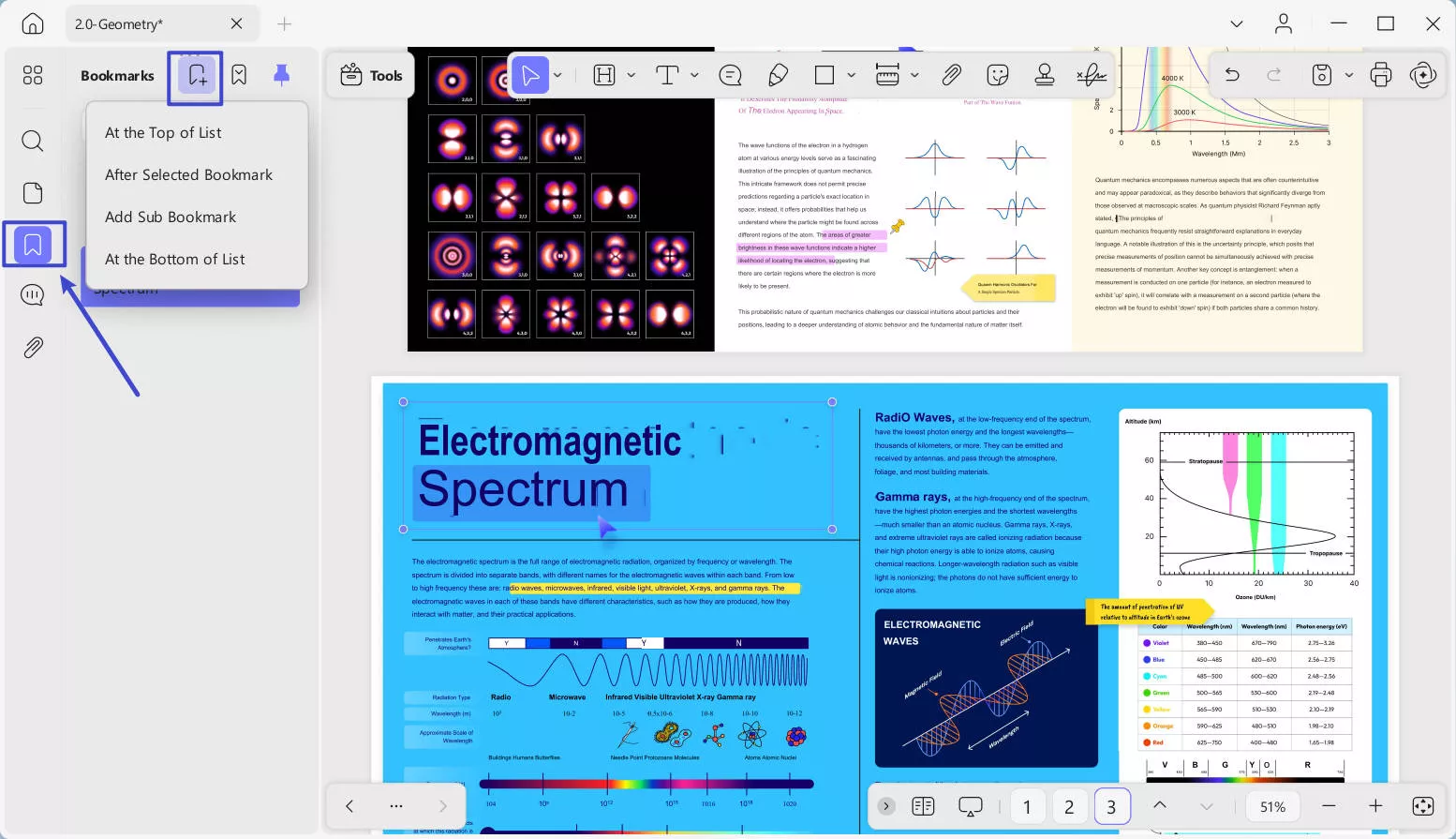
इच्छित पृष्ठ तक स्क्रॉल करें और ऊपर दिए गए विकल्पों में से एक चुनें। ध्यान दें कि "चयनित बुकमार्क के बाद" या "उप बुकमार्क जोड़ें" का चयन करने के लिए, आपको पहले एक मौजूदा बुकमार्क का चयन करना होगा।
2. बुकमार्क ऑर्डर करने के चरण:
अपने PDF में बुकमार्क सफलतापूर्वक जोड़ने के बाद, आप उन्हें आसानी से अपने इच्छित स्थान पर खींचकर और छोड़कर पुनः क्रमित कर सकते हैं। आप किसी बुकमार्क को चाइल्ड बुकमार्क बनाने के लिए उसे दूसरे बुकमार्क के नीचे भी ले जा सकते हैं।
3. बुकमार्क्स के अन्य संचालन:
किसी बुकमार्क पर राइट-क्लिक करने से आप निम्नलिखित क्रियाएं कर सकते हैं:
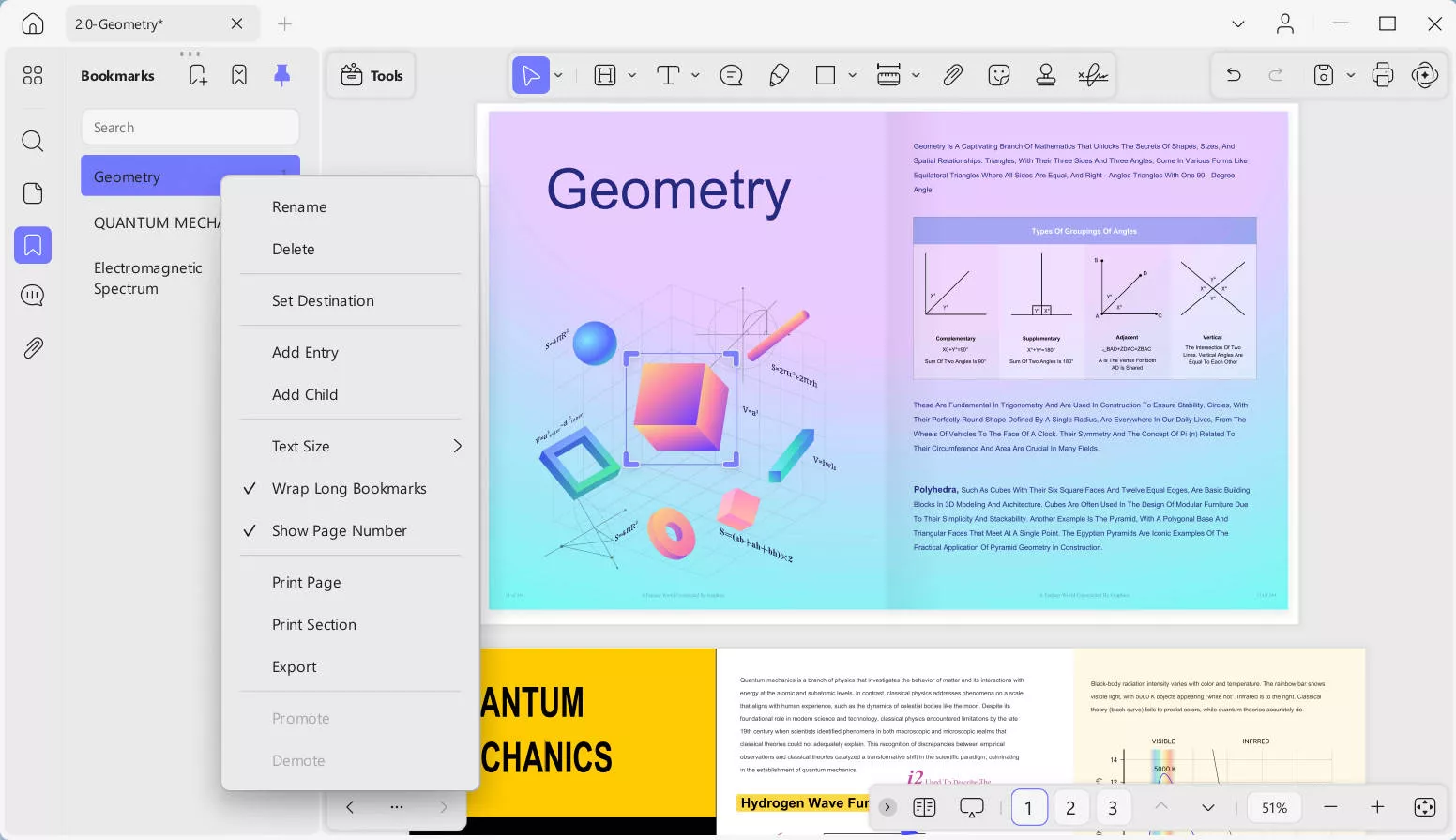
- नाम बदलें
- मिटाना
- गंतव्य सेट करें: यह सुविधा किसी पृष्ठ पर किसी विशिष्ट स्थान पर रीडायरेक्ट करने के लिए उपयोगी है। उदाहरण के लिए, यदि आपने "पृष्ठ 3" के लिए बुकमार्क बनाया है, लेकिन पाते हैं कि इसमें बहुत अधिक जानकारी है, तो आप उस पृष्ठ पर एक विशिष्ट स्थान सेट करने के लिए इस सुविधा का उपयोग कर सकते हैं। जब भी आप बुकमार्क पर क्लिक करेंगे, तो यह आपको सीधे उस स्थान पर ले जाएगा।
- प्रविष्टि जोड़ें: यह पहले बताए गए "चयनित बुकमार्क के बाद" विकल्प के समान कार्य करता है।
- चाइल्ड जोड़ें: चयनित बुकमार्क के अंतर्गत एक उप-बुकमार्क बनाएँ।
- पाठ का आकार: बुकमार्क पाठ का आकार बड़ा, मध्यम या छोटा सेट करें।
- लंबे बुकमार्क लपेटें: एक निश्चित लंबाई से अधिक लंबे बुकमार्क के लिए रैपिंग सक्षम करें।
- पृष्ठ संख्या दिखाएँ: बुकमार्क से संबद्ध पृष्ठ संख्या प्रदर्शित करें.
- पृष्ठ मुद्रित करें: चयनित बुकमार्क से जुड़े पृष्ठ को मुद्रित करें।
- अनुभाग मुद्रित करें: बुकमार्क के आधार पर पीडीएफ का एक अनुभाग मुद्रित करें।
- निर्यात करें: चयनित बुकमार्क के पृष्ठ को एक अलग PDF के रूप में निर्यात करें।
- प्रमोट और डिमोट: सूची के भीतर बुकमार्क के पदानुक्रम को समायोजित करें।
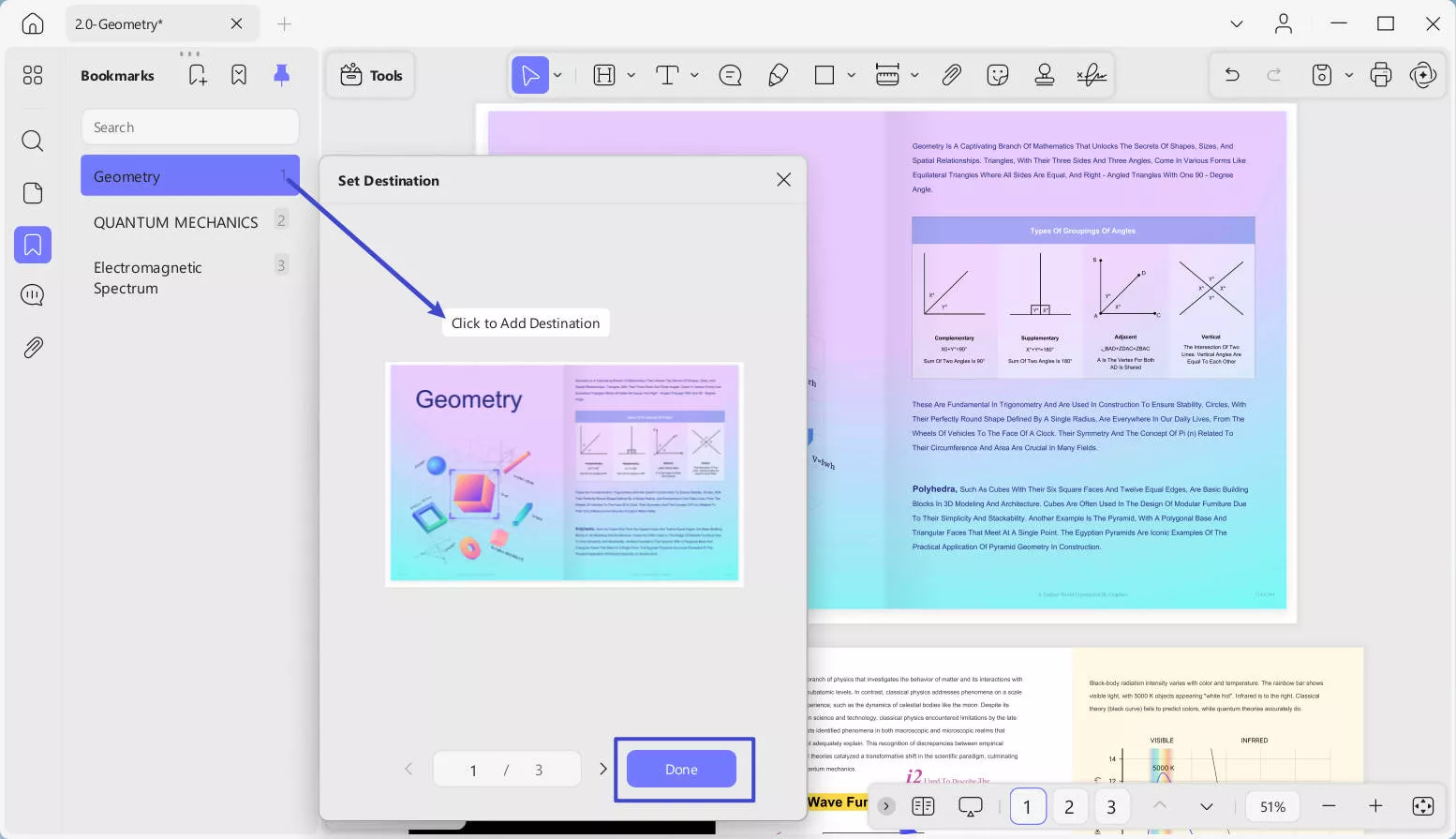
इसके अतिरिक्त, यदि आपके पास सूची में कई बुकमार्क हैं, तो आप बुकमार्क खोज सुविधा का उपयोग करके अपनी जरूरत का बुकमार्क शीघ्रता से ढूंढ सकते हैं।
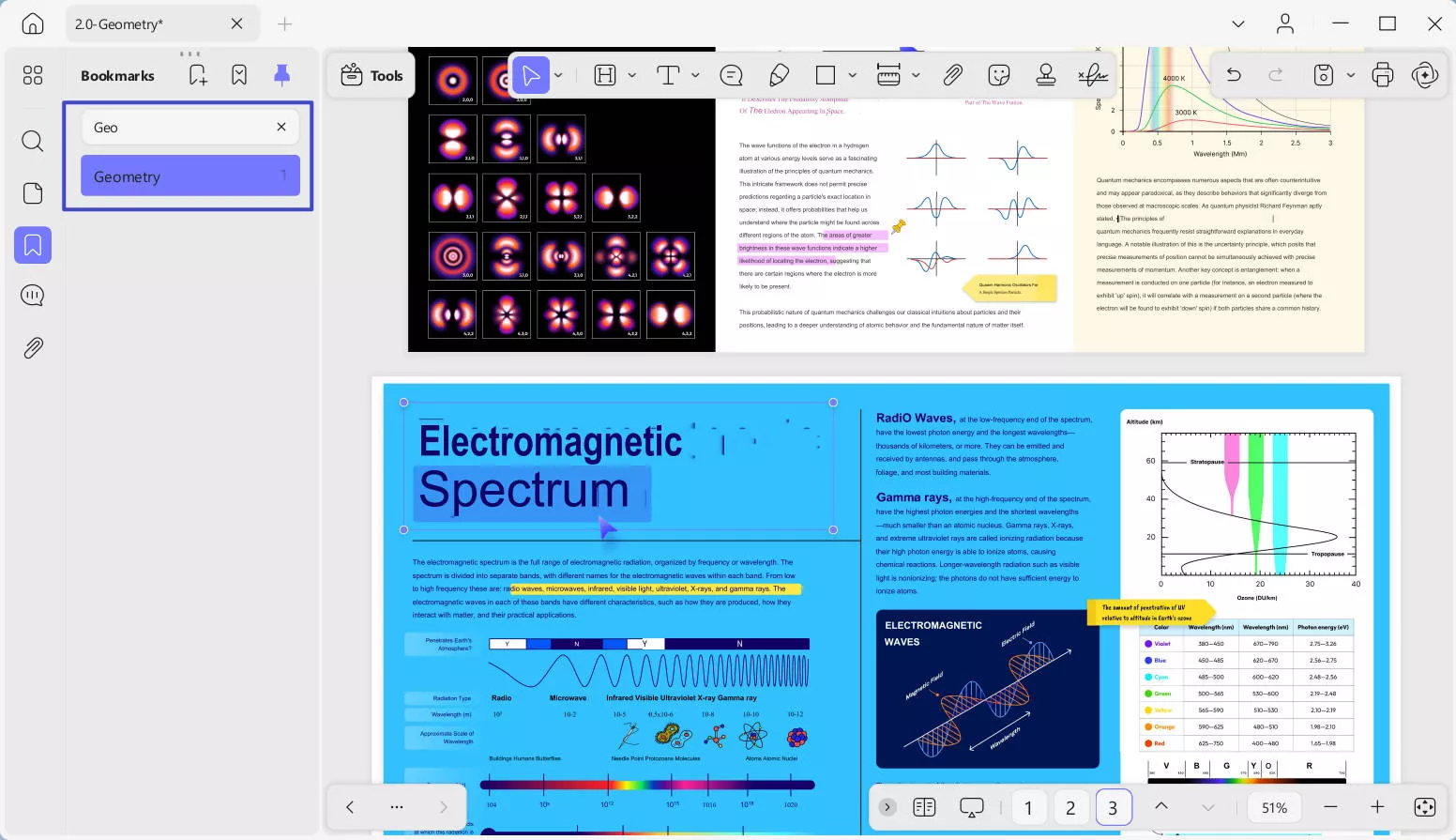
 UPDF
UPDF
 Windows के लिए UPDF
Windows के लिए UPDF Mac के लिए UPDF
Mac के लिए UPDF iPhone/iPad के लिए UPDF
iPhone/iPad के लिए UPDF Android के लिए UPDF
Android के लिए UPDF UPDF AI Online
UPDF AI Online UPDF साइन
UPDF साइन PDF संपादित करें
PDF संपादित करें PDF पर टिप्पणी करें
PDF पर टिप्पणी करें PDF बनाएं
PDF बनाएं PDF फ़ॉर्म
PDF फ़ॉर्म लिंक संपादित करें
लिंक संपादित करें PDF रूपांतरित करें
PDF रूपांतरित करें OCR
OCR PDF से Word
PDF से Word PDF से छवि
PDF से छवि PDF से Excel
PDF से Excel PDF व्यवस्थित करें
PDF व्यवस्थित करें PDF मर्ज करें
PDF मर्ज करें PDF विभाजित करें
PDF विभाजित करें PDF क्रॉप करें
PDF क्रॉप करें PDF घुमाएँ
PDF घुमाएँ PDF सुरक्षित करें
PDF सुरक्षित करें PDF पर हस्ताक्षर करें
PDF पर हस्ताक्षर करें PDF संशोधित करें
PDF संशोधित करें PDF स्वच्छ करें
PDF स्वच्छ करें सुरक्षा हटाएँ
सुरक्षा हटाएँ PDF पढ़ें
PDF पढ़ें UPDF क्लाउड
UPDF क्लाउड PDF संपीड़ित करें
PDF संपीड़ित करें PDF प्रिंट करें
PDF प्रिंट करें बैच प्रोसेस
बैच प्रोसेस UPDF AI के बारे में
UPDF AI के बारे में UPDF AI समाधान
UPDF AI समाधान एआई उपयोगकर्ता मार्गदर्शिका
एआई उपयोगकर्ता मार्गदर्शिका UPDF से जुड़े प्रश्न
UPDF से जुड़े प्रश्न PDF का संक्षेपण करें
PDF का संक्षेपण करें PDF का अनुवाद करें
PDF का अनुवाद करें PDF के साथ चैट करें
PDF के साथ चैट करें AI के साथ चैट करें
AI के साथ चैट करें छवि के साथ चैट करें
छवि के साथ चैट करें PDF को माइंड मैप में बदलें
PDF को माइंड मैप में बदलें PDF की व्याख्या करें
PDF की व्याख्या करें विद्वान अनुसंधान
विद्वान अनुसंधान पेपर सर्च
पेपर सर्च AI प्रूफरीडर
AI प्रूफरीडर AI राइटर
AI राइटर AI होमवर्क हेल्पर
AI होमवर्क हेल्पर AI क्विज़ जेनरेटर
AI क्विज़ जेनरेटर AI मैथ सॉल्वर
AI मैथ सॉल्वर PDF से Word
PDF से Word PDF से Excel
PDF से Excel PDF से PowerPoint
PDF से PowerPoint उपयोगकर्ता गाइड
उपयोगकर्ता गाइड UPDF ट्रिक्स
UPDF ट्रिक्स अक्सर पूछे जाने वाले प्रश्न
अक्सर पूछे जाने वाले प्रश्न UPDF समीक्षाएं
UPDF समीक्षाएं डाउनलोड केंद्र
डाउनलोड केंद्र ब्लॉग
ब्लॉग न्यूजरूम
न्यूजरूम तकनीकी विनिर्देश
तकनीकी विनिर्देश अपडेट्स
अपडेट्स UPDF बनाम Adobe Acrobat
UPDF बनाम Adobe Acrobat UPDF बनाम Foxit
UPDF बनाम Foxit UPDF बनाम PDF Expert
UPDF बनाम PDF Expert